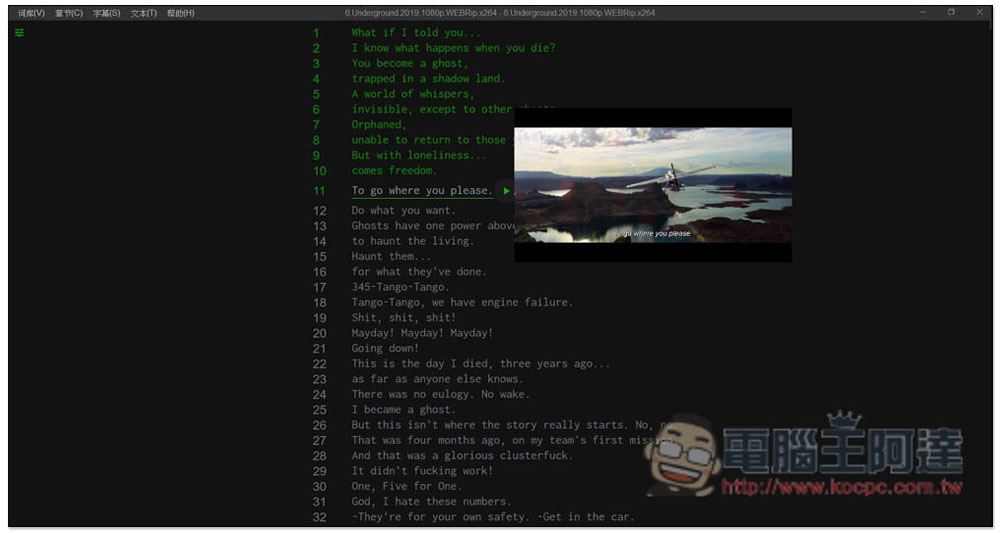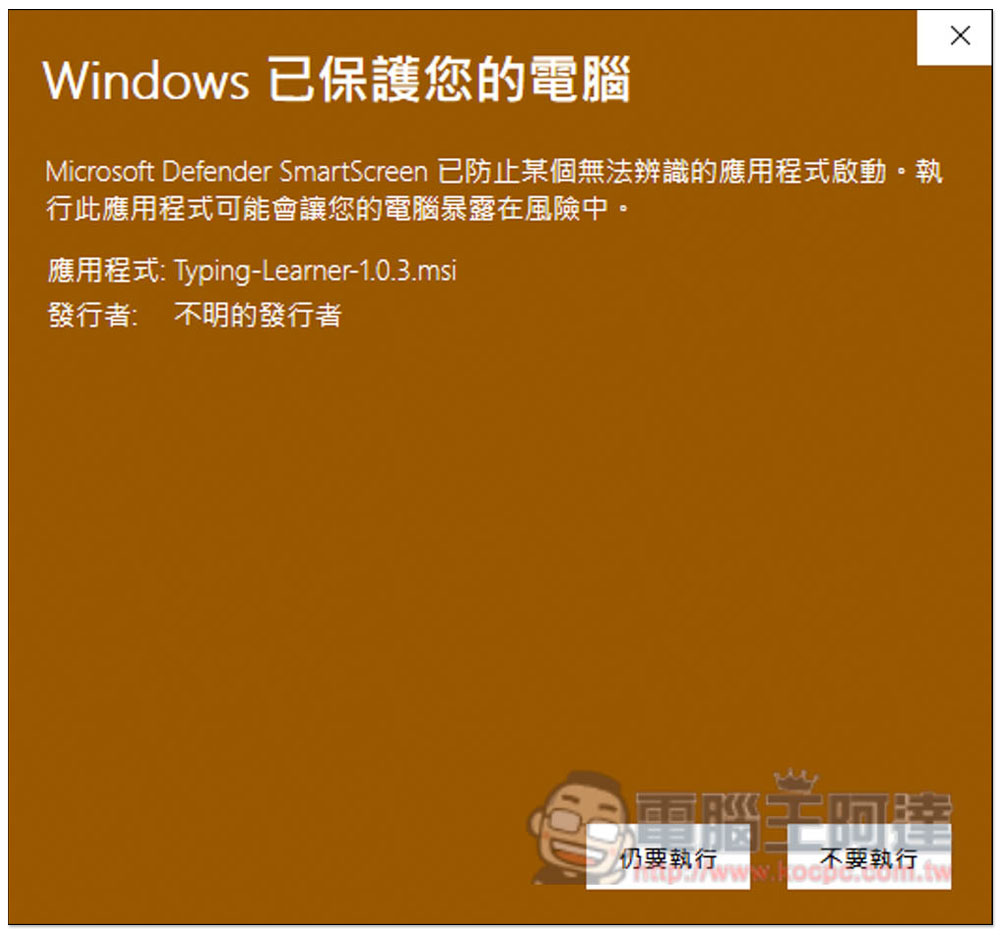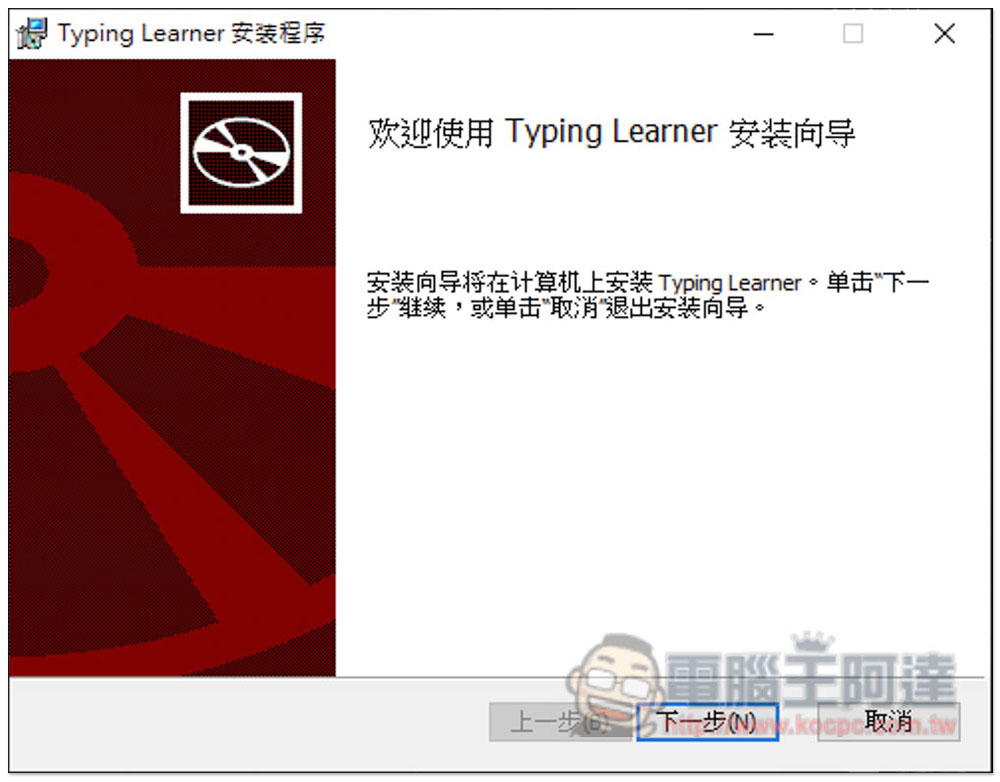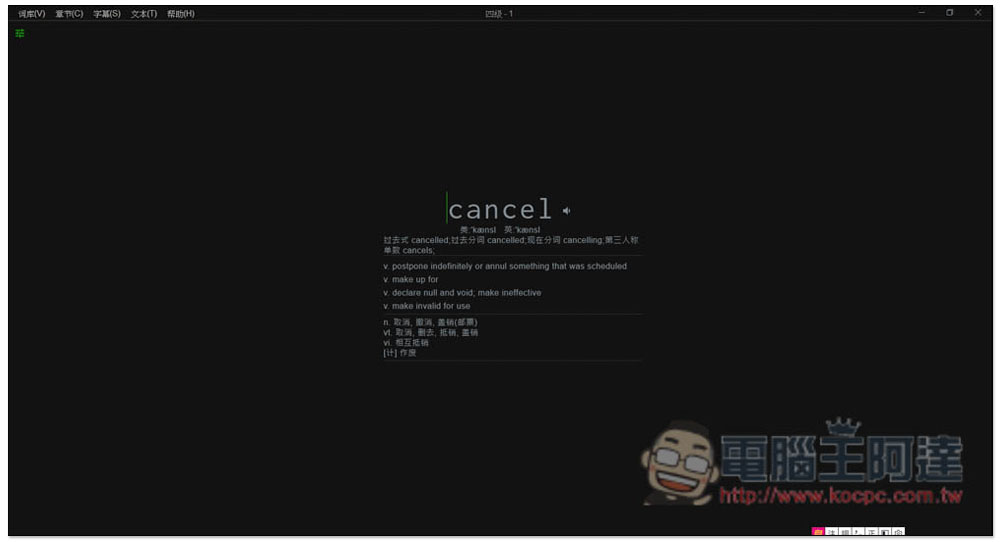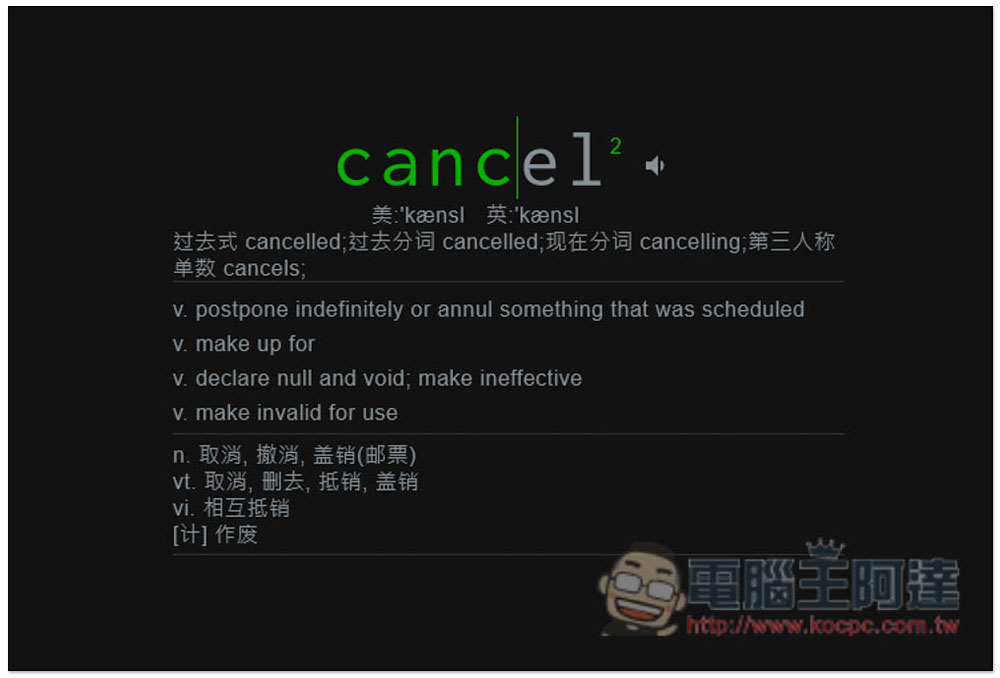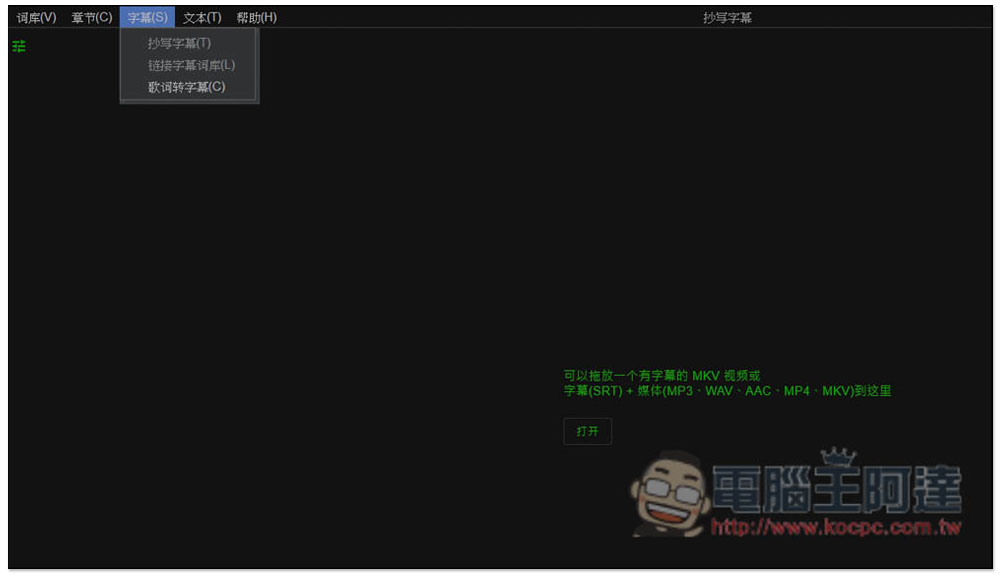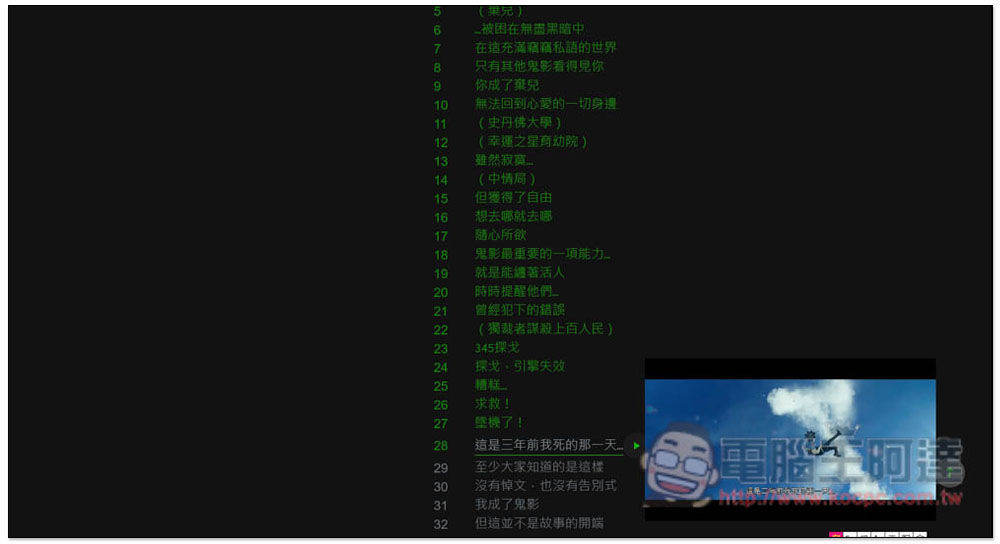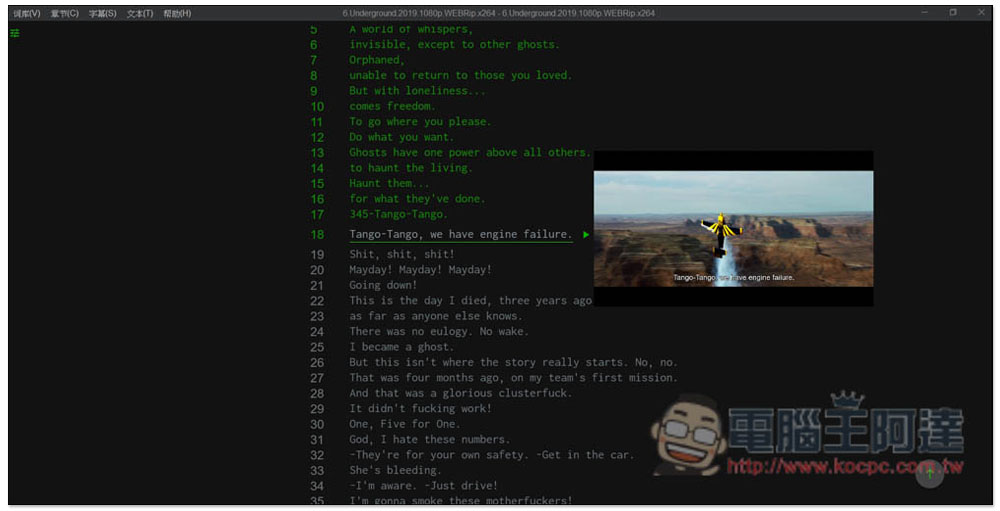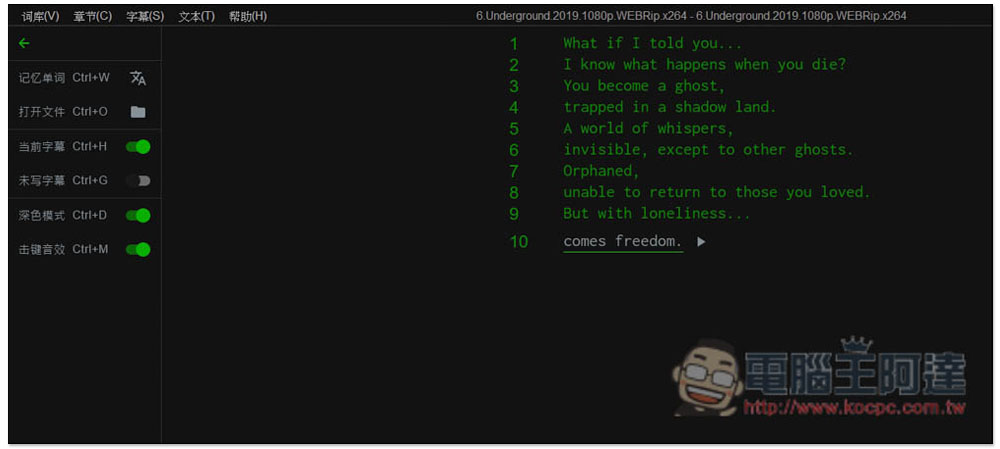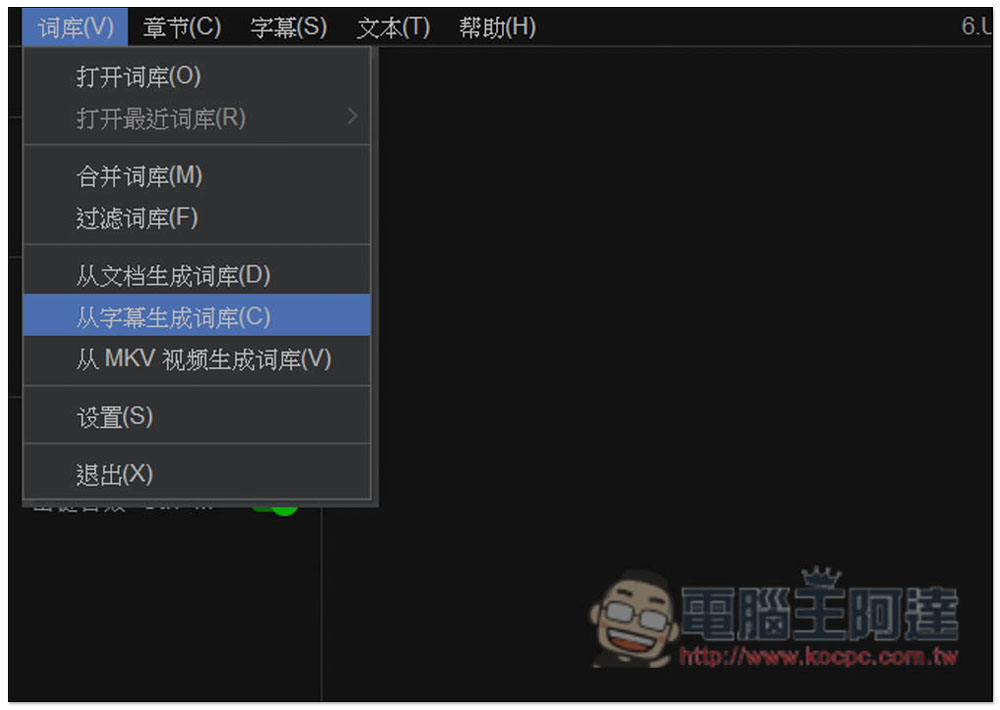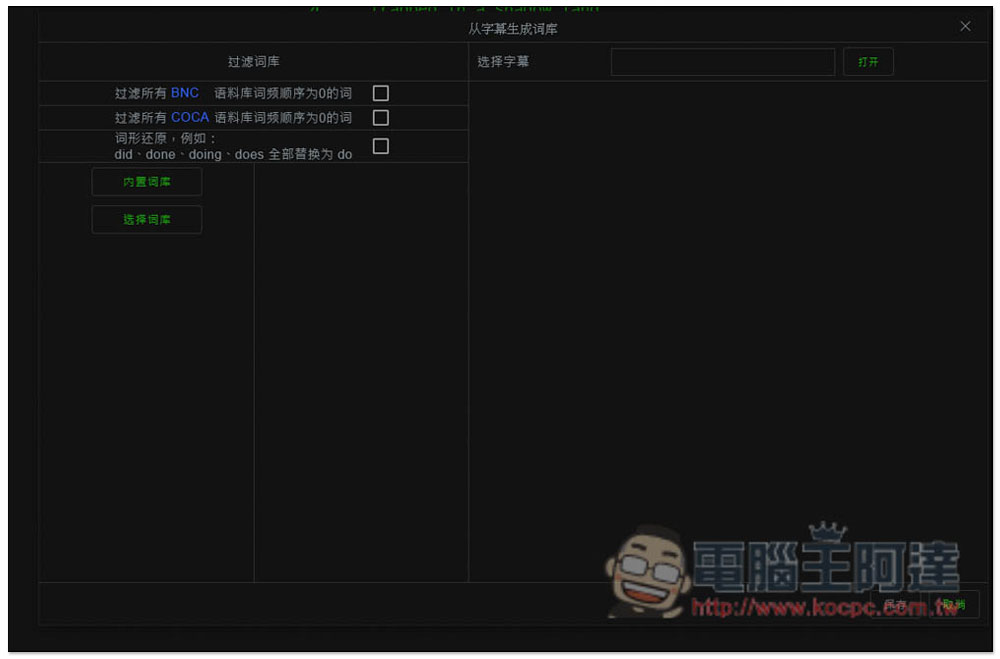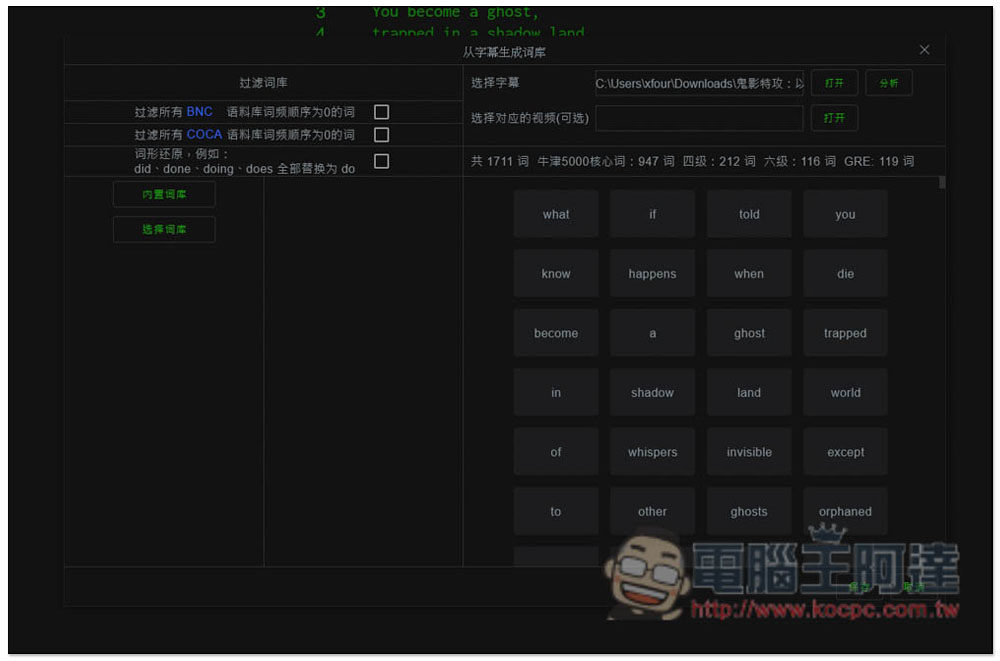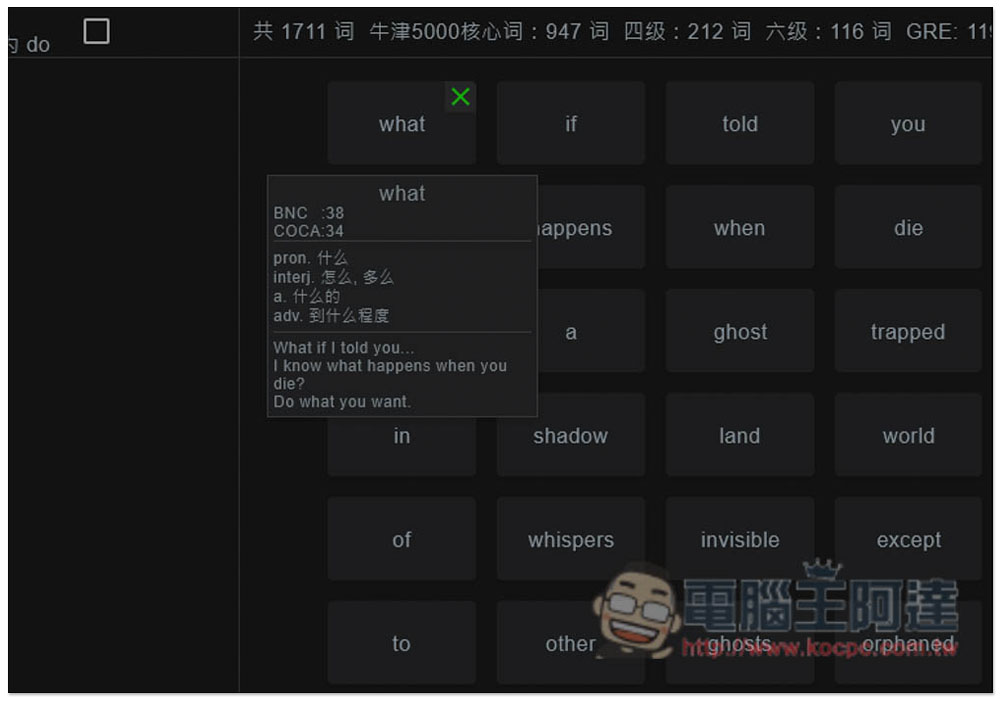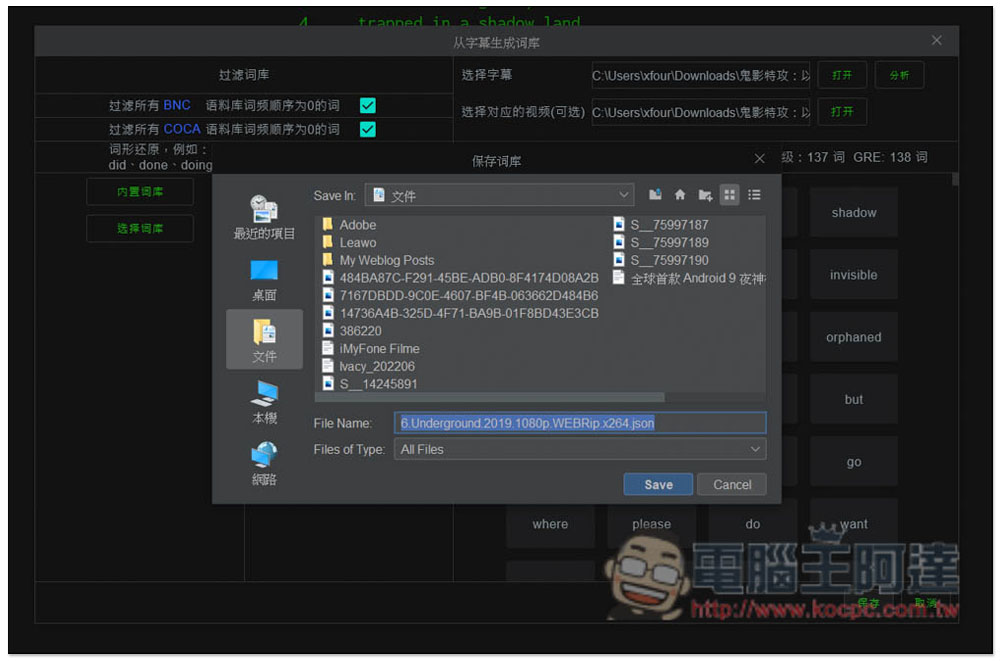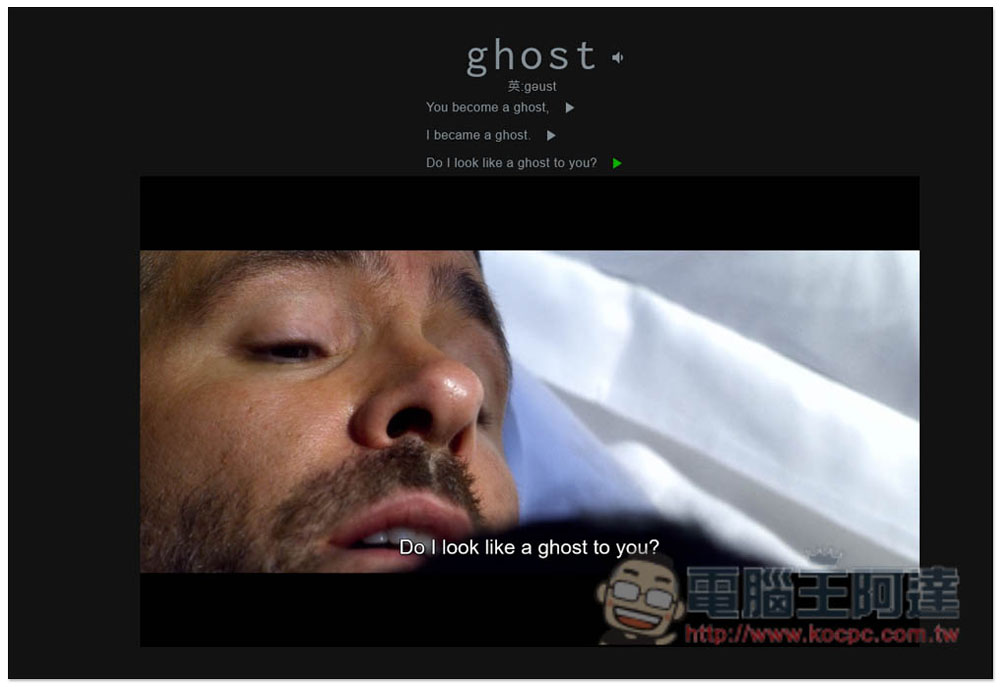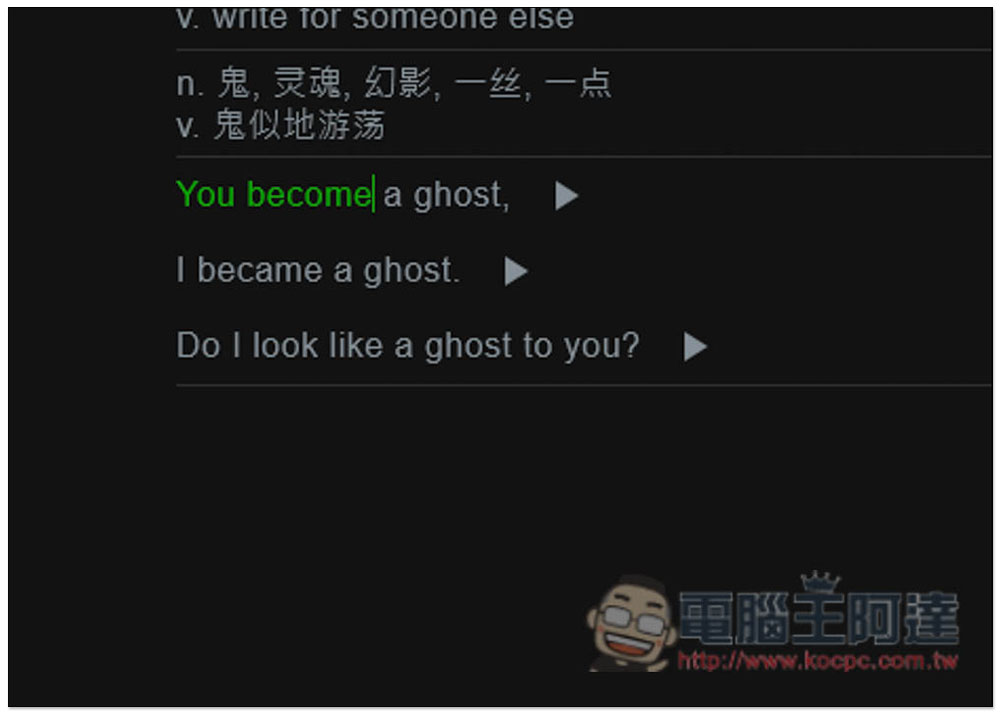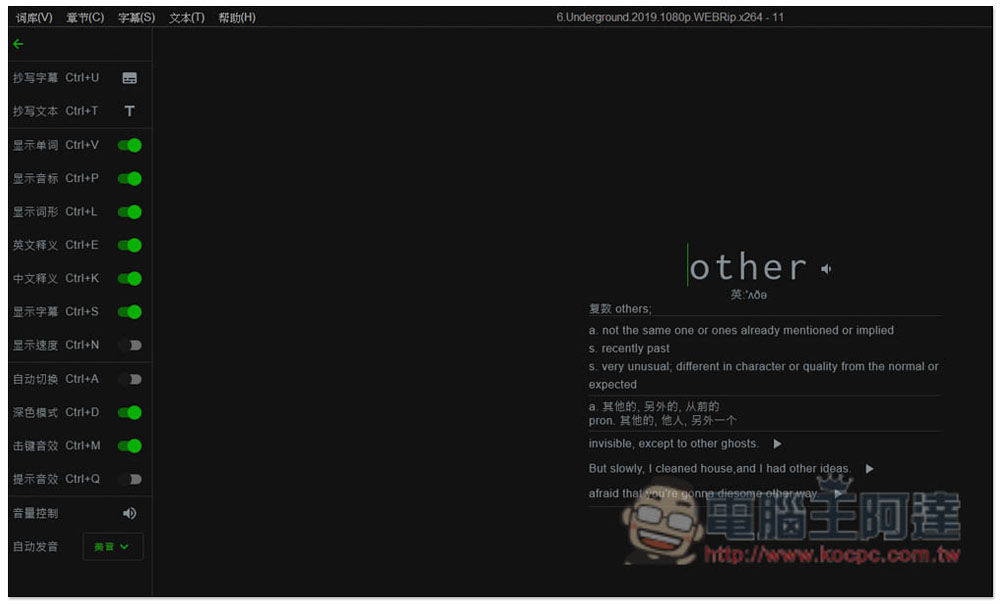練習英文聽力時,很多人一定會想用喜歡的電影、美劇,如果你的影片都是儲存在電腦裡,那這篇要推薦的 Typing Learner 你一定會喜歡,匯入你喜歡的影片之後,它就會自動分割字幕和相對應的影片片段,讓我們可以一直重複看與聽某一段的影片。還不僅如此,這款也支援建立影片的單字本,也能拿來加強單字用,Windows、Mac 都支援。
Typing Learner 用電影、美劇練習英文聽力和單字的好幫手
Typing Learner 是一款免費開放程式碼的軟體,有在 GitHub 網站公開,下載連結也是在 GitHub。打開安裝檔時可能會跳出這個警訊,點擊 “仍要執行”:
安裝過程就一直按下一步即可,如果你沒有特殊需求:
接著就能開始使用了,這款有內建一個 4000 單字的單字本,因此可直接拿來練習單字:
點擊單字後,可以用鍵盤輸入該單字,右側綠色顯示代表你已經輸入 “對” 幾次:
而要用電影、美劇來加強英文聽力和單字的話,請打開上方的字幕選單,然後選擇抄寫字幕,你需要準備好 MKV 影片(已經內建字幕),或是 SRT 字幕檔 + MP3、WAV、AAC、MP4、MKV,直接拖曳進來就可以:
我匯入的這一個是中文字幕檔 + 電影影片,從頭開始每一句台詞(字幕)都會一一排下來,而右側有一個播放鍵,按一下就會播放該段的影片,意味著你可以一直按,一直重複聽這句,直到聽清楚每一個英文字,甚至是拿一個筆記本寫下來,有信心之後就拿來比對這一句的英文字幕:
當然也能匯入英文字幕,這拿來加強口說還蠻好用的,一直重複聽這句,然後換自己講,直到語調差不多:
點擊最左側功能表,可以展開一些功能選項,像是當前字幕、未寫字幕等,支援快捷鍵功能:
而如果你想要把電影、美劇的字幕變成單子本,請打開左上角詞庫選單,選擇 “以字幕生成詞庫”:
會打開這視窗,點擊選擇字幕右邊的 “打開”:
選擇你的 SRT 字幕檔後,按右側的分析,就會將字幕檔中的所有單字列出來。另外 “選擇對應的視頻” 建議也設定,這樣之後學單字時,你也可以一鍵播放該單字出現的影片片段:
把你已經會的單字都給刪除,滑鼠移到上方就會出現 X 圖示,這一步會比較花時間,懶的人其實也能跳過,反正到時候練習時出現已經會的單字就直接跳過也行:
然後把這個單字本給儲存起來:
隨後再打開詞庫選單,一般來說在 “打開最近詞庫” 中應該就會看到你剛剛建立的新詞庫,點擊它畫面就會顯示這個單子本的單字:
如果你有設定影片位置,那每一個單字下方的句子右側都會有播放圖示,按一下即可播放這個單字出現的影片片段:
句子部分也能練習打字輸入,按下 Enter 就會跳到下一個單字:
左側一樣有功能選單,如果你希望手動輸入完單字後,按下 Enter 就會跳到下一個單子,就把自動切換打開(快捷鍵 Ctrl+A):
這款提供的功能其實還不止這些,剩下就讓大家自行玩玩看啦!